Montag, 29.04.2024 (CEST) um 05:32 Uhr
News:
Herzlich Willkommen bei Windowspage. Alles rund um Windows.
|
Detailbeschreibung
|
|
Betriebssystem: Windows 10, Windows 11
|
|
Sobald eine Webseite mehrere automatische Downloads in schneller Zeit ausführen möchte, wird der Benutzer benachrichtigt und kann die Downloads zulassen oder blockieren. Auf der Einstellungsseite "Automatische Downloads" ("edge://settings/content/automaticDownloads") unter "Websiteberechtigungen" kann ein Benutzer diese Funktion entsprechend konfigurieren. Eine Einstellung in der Registrierung blockiert oder lässt mehrere automatischen Downloads von Webseiten zu. Zusätzlich kann der Benutzer die Option "Fragen, wenn eine Website versucht, mehrere Dateien automatisch herunterzuladen (empfohlen)" nicht mehr ändern. So geht's:
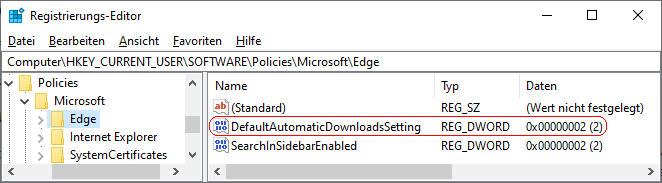 Hinweise:
Versionshinweis:
|
| Tipps für Windows 10, Windows 11 | |
|
|
| Sie rufen die Inhalte über eine unverschlüsselte Verbindung ab. Die Inhalte können auch über eine verschlüsselte Verbindung (SSL) abgerufen werden: https://windowspage.com/tipps/026686.html |